Vil du vide, hvordan du konfigurerer IPMI på iDRAC-grænsefladen på en Dell-server? I dette selvstudium vil vi vise dig, hvordan du konfigurerer IPMI på iDRAC, så din netværksovervågningssoftware kan få oplysninger eksternt fra iDRAC-grænsefladen på en Dell-server.
Copyright © 2018-2021 af Techexpert.tips.
Alle rettigheder forbeholdes. Ingen del af denne publikation må gengives, distribueres eller transmitteres i nogen form eller på nogen måde uden forudgående skriftlig tilladelse fra udgiveren.
Liste over udstyr
Her kan du finde listen over udstyr, der bruges til at oprette denne tutorial.
Dette link viser også den softwareliste, der bruges til at oprette dette selvstudium.
Dell iDRAC-spilleliste:
På denne side tilbyder vi hurtig adgang til en liste over videoer, der er relateret til Dell iDRAC.
Glem ikke at abonnere på vores youtube kanal ved navn FKIT.
Selvstudium i Dell iDRAC:
På denne side tilbyder vi hurtig adgang til en liste over selvstudier relateret til Dell iDRAC.
Selvstudium iDRAC - Konfigurer IPMI
Åbn en browsersoftware, indtast IP-adressen på din iDRAC-grænseflade, og få adgang til den administrative webgrænseflade.

Angiv de administrative loginoplysninger på prompteskærmen.
Oplysninger om fabriksstandardadgang:
• Username: root
• Password: calvin
Efter et vellykket login vises den administrative menu.
Få adgang til iDRAC-indstillingsmenuen, få adgang til fanen Netværk/sikkerhed, og vælg indstillingen Netværk.
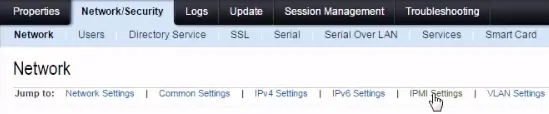
Klik på indstillingen IPMI-indstillinger på skærmbilledet Netværk.
Aktivér IPMI-tjenesten, og klik på knappen Anvend.
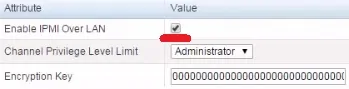
IPMI er nu aktiveret på din Dell iDRAC-grænseflade.
Hvis du er en Ubuntu Linux-bruger, kan du teste IPMI service ved hjælp af Ipmitool pakke.
